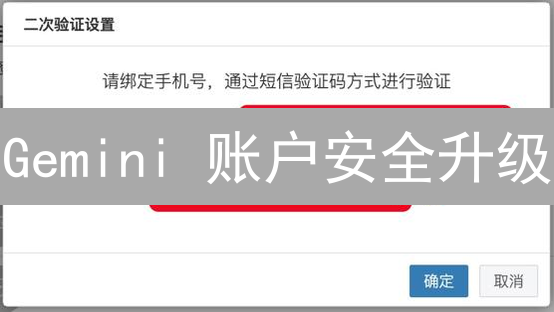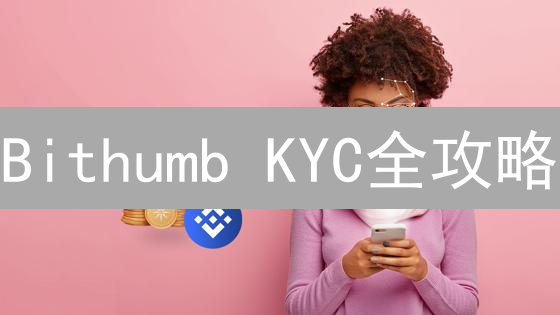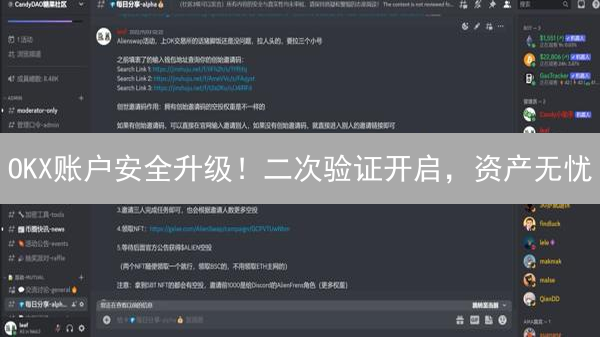交易安全加固:深入解读如何在CoinEx交易所开启二次验证
在加密货币交易的世界里,安全至关重要。你的数字资产就像金库里的黄金,需要层层保护。如果你的CoinEx账户不幸被盗,损失可能无法挽回。因此,开启二次验证(2FA)就像给你的账户加了一把坚固的锁,显著提升安全性。
CoinEx交易所作为全球领先的加密货币交易平台之一,提供了多种二次验证方式,帮助用户有效防范账户风险,杜绝未经授权的访问。 本文将带你一步步了解如何在CoinEx开启二次验证,并深入探讨各种验证方式的优劣,让你根据自身情况选择最适合的方案。
为什么要开启二次验证?
想象一下,如果你的银行账户仅仅依赖单一密码保护,一旦密码落入他人之手,所有资金将瞬间暴露于极度危险之中。开启二次验证的逻辑与此类似,它如同在你的密码之外构筑了一道坚不可摧的堡垒,显著提升了账户的安全系数。即使不法分子通过某种手段窃取了你的密码,由于缺少第二重验证步骤,他们仍然无法成功登录你的账户,从而有效保护你的资产安全。
启用二次验证能够有效抵御并显著降低以下几种常见的安全风险:
- 密码泄露风险: 假设你的密码不幸被黑客破解,或者由于访问钓鱼网站而不慎泄露,启用的二次验证机制能够立即发挥作用,阻止未经授权的访问尝试,确保黑客无法利用泄露的密码登录你的账户。
- 恶意软件威胁: 即使你的计算机系统遭受恶意软件感染,黑客也需要突破二次验证这一安全屏障,获取动态生成的验证码或其他第二重验证信息,才能最终控制你的账户,极大地增加了攻击的难度。
- 内部恶意行为防范: 二次验证机制不仅能抵御外部攻击,还能有效防止加密货币交易所内部人员的潜在恶意行为,确保你的数字资产得到全方位的保护,最大限度地降低内部操作风险带来的资金损失。
CoinEx交易所支持哪些二次验证方式?
CoinEx交易所为了提升用户账户的安全性,提供了多种二次验证(2FA)方式,用户可以根据自身需求和偏好进行选择,增强账户的防盗能力。
-
Google Authenticator/Authy等验证器APP:
这是一种基于时间同步算法的强验证方式。用户需要在移动设备上安装支持TOTP(Time-Based One-Time Password)协议的验证器APP,例如Google Authenticator、Authy、Microsoft Authenticator等。在CoinEx账户绑定验证器APP后,每次登录、提币、修改安全设置等敏感操作时,APP会每隔一段时间(通常为30秒)生成一个唯一的、动态的六位或八位验证码。用户需要输入该验证码才能完成验证。这种方式的优点是安全可靠,即使手机离线也能生成验证码,降低了被中间人攻击的风险。强烈推荐用户优先选择此类验证方式。
安全提示: 请务必备份验证器APP生成的密钥(通常是一个二维码或一串字符),以便在手机丢失或更换时恢复二次验证。
-
短信验证:
当用户启用短信验证时,CoinEx会在每次登录或其他需要验证的操作时,向用户的注册手机号码发送一条包含验证码的短信。用户需要在网页或APP上输入收到的验证码才能完成验证。虽然短信验证使用方便,但存在被SIM卡交换攻击、短信劫持等安全风险,因此安全性相对较低。建议用户在无法使用验证器APP的情况下再考虑使用短信验证。
风险提示: 注意甄别钓鱼短信,不要轻易点击短信中的链接,谨防诈骗。
-
邮件验证:
与短信验证类似,CoinEx会将包含验证码的邮件发送到用户的注册邮箱地址。用户需要在网页或APP上输入邮件中收到的验证码才能完成验证。邮件验证同样存在一定的安全风险,例如邮箱密码泄露、钓鱼邮件等。建议用户使用安全性较高的邮箱服务,并定期更换邮箱密码。
安全提示: 确保您的邮箱账户安全,开启邮箱的两步验证功能。
-
指纹/面容识别 (APP专属):
CoinEx APP支持使用生物识别技术(如指纹识别、面容识别)进行二次验证。这种方式利用手机自带的生物识别功能,用户只需通过指纹或面容验证即可完成操作,无需手动输入验证码,更加便捷。但需要注意的是,生物识别技术的安全性依赖于手机设备的安全性,如果手机被破解或生物信息被盗取,可能存在安全风险。
适用场景: 仅限于在CoinEx APP上使用,适用于快速便捷的二次验证场景,如登录APP。
如何在CoinEx交易所开启二次验证?(以Google Authenticator为例)
为了最大程度地保障您的CoinEx账户安全,强烈建议您开启二次验证(2FA)。Google Authenticator是一种常用的2FA工具,通过在登录时要求输入动态验证码,有效防止未经授权的访问。以下是在CoinEx交易所开启Google Authenticator二次验证的详细步骤:
- 登录您的CoinEx账户: 使用您的用户名/邮箱和密码登录您的CoinEx交易所账户。确保您访问的是CoinEx官方网站,谨防钓鱼网站。
- 进入账户安全设置: 登录成功后,找到并点击您的账户头像或昵称,在下拉菜单中选择“账户设置”或“安全设置”选项。具体名称可能会因CoinEx版本更新而略有不同,但通常位于个人资料相关的设置区域。
- 找到“二次验证”选项: 在账户安全设置页面,您会看到多种安全设置选项。找到标有“二次验证”、“2FA”或类似的选项。
- 选择Google Authenticator: 点击“开启”或“绑定”Google Authenticator。系统可能会提示您选择其他二次验证方式,请务必选择Google Authenticator。
- 下载并安装Google Authenticator: 如果您尚未安装Google Authenticator应用程序,请前往App Store (iOS) 或 Google Play Store (Android) 下载并安装。
- 扫描二维码或输入密钥: CoinEx会显示一个二维码和一个密钥。打开Google Authenticator应用程序,点击“+”号或“添加账户”按钮。您可以选择扫描CoinEx页面上的二维码,或者手动输入页面上提供的密钥。
- 获取验证码: 成功添加CoinEx账户后,Google Authenticator应用程序会每隔一段时间(通常为30秒)生成一个动态验证码。
- 输入验证码并激活: 在CoinEx页面上,输入Google Authenticator应用程序中显示的当前验证码,并点击“激活”或“绑定”按钮。请务必在验证码失效前完成输入。
- 备份恢复密钥: 完成绑定后,CoinEx通常会提供一个恢复密钥或备用码。务必妥善保管此恢复密钥,将其记录在安全的地方。如果您的手机丢失或Google Authenticator无法使用,您可以使用恢复密钥来重新获得账户访问权限。
注意事项:
- 请务必使用官方渠道下载Google Authenticator应用程序,避免下载恶意软件。
- 不要将您的Google Authenticator验证码或恢复密钥分享给任何人。
- 定期检查您的CoinEx账户安全设置,确保二次验证处于开启状态。
- 如果您更换手机,请务必先解绑CoinEx的Google Authenticator,再在新手机上重新绑定。
步骤一:登录你的CoinEx账户
在浏览器地址栏中精确键入CoinEx的官方网址,确保访问的是真实且安全的域名,谨防钓鱼网站。随后,准确输入您已注册的用户名(或绑定的邮箱/手机号)和高强度密码。强烈建议开启二次验证(2FA),例如Google Authenticator或短信验证,以进一步增强账户的安全性。登录成功后,您将进入CoinEx的交易平台界面。
步骤二:进入账户安全设置页面
成功登录您的加密货币交易所或钱包账户后,导航至账户安全设置页面至关重要。通常,您需要将鼠标指针悬停在页面右上角的个人账户头像上。这将触发一个下拉菜单,其中通常包含“账户安全”、“安全设置”、“安全中心”或类似的选项。点击此选项将引导您进入账户安全设置页面,在这里您可以配置和管理各种安全措施,以保护您的数字资产。请仔细阅读每个选项的说明,并根据您的安全需求进行配置。
步骤三:找到“二次验证”或“2FA”设置
在账户安全设置页面中,仔细寻找与“二次验证”(也常被称为“2FA”,即双重验证)相关的配置选项。CoinEx平台为了增强用户账户的安全性,通常会将此功能置于显著位置。尽管CoinEx交易所不同时期的界面布局可能存在细微调整,导致具体的按钮名称或图标有所不同,但通常会采用易于理解的名称,如“二次验证”、“双重验证”、“2FA安全设置”等,并附带相应的安全盾牌或密钥图标,以便用户快速识别。务必认真浏览安全设置页面,直至找到与二次验证相关的选项,这将是提升账户安全性的关键一步。
步骤四:选择“Google Authenticator”
在配置二次验证(2FA)的过程中,系统通常会提供多种验证方式供用户选择。在这些选项中,找到并选择“Google Authenticator”。Google Authenticator 是一款流行的、基于时间的一次性密码(TOTP)应用程序,它能在你的智能手机上生成安全的代码,作为登录过程的额外保护层。选择 Google Authenticator 意味着你将使用这个应用程序生成的代码来验证你的身份,增强账户的安全性,有效防止未经授权的访问,即便你的密码泄露。
步骤五:下载并安装Google Authenticator APP
如果您的设备尚未安装Google Authenticator APP,请访问应用商店(App Store对于iOS设备或Google Play商店对于Android设备)进行下载并安装。 Google Authenticator是一款流行的双因素身份验证(2FA)应用,通过生成一次性密码(OTP)增强账户安全性。 除了Google Authenticator之外,还有其他的2FA应用可供选择,例如Authy。 Authy也提供类似的功能,包括多设备同步和备份恢复选项,因此您可以根据个人偏好选择最适合您的应用。 在选择2FA应用时,请务必考虑其安全性、易用性和兼容性,确保其能够满足您的安全需求。
步骤六:扫描二维码或手动输入密钥
CoinEx会显示一个二维码和一个密钥。打开Google Authenticator APP,点击“添加账户”或类似的按钮,然后选择扫描二维码或手动输入密钥。 如果选择扫描二维码,将手机摄像头对准CoinEx显示的二维码即可。 如果选择手动输入密钥,将CoinEx显示的密钥复制到APP中。
步骤七:输入Google Authenticator生成的验证码
Google Authenticator APP(或其他兼容的身份验证器应用,如Authy)会基于时间生成一个6位数的动态验证码。这个验证码会周期性更新,通常是每30秒或60秒刷新一次,确保安全性。请注意,在CoinEx的验证码输入框中准确、及时地输入该验证码,确保在验证码失效前完成操作。输入完毕后,点击页面上的“绑定”或“启用”按钮,以完成双重验证的设置或激活。若验证码输入错误,请检查时间同步设置,并重新尝试。如果长时间无法成功绑定,请联系CoinEx的客服团队获取帮助。
步骤八:备份恢复密钥
CoinEx交易所通常会提供一个恢复密钥,也称为备用密钥或紧急恢复代码,请务必将其妥善保管。这个恢复密钥是恢复您账户的重要凭证,尤其是在无法访问您的Google Authenticator应用程序的情况下。
如果您的手机丢失、损坏,或者Google Authenticator APP出现任何问题,例如卸载、数据清除或无法同步,您可以使用恢复密钥来重新恢复您的二次验证(2FA)设置,避免永久失去对您CoinEx账户的访问权限。
强烈建议您将恢复密钥以物理形式记录下来,例如写在纸上,并将其存放在绝对安全的地方,例如银行保险箱、防火保险箱或您认为最安全且不易丢失的地方。 绝对不要将恢复密钥保存在任何电子设备上,包括电脑、手机、平板电脑或云存储服务中,以防止黑客入侵或恶意软件感染导致密钥泄露。 拍照或截图也存在风险,因为这些图片可能被上传到云端或被恶意软件窃取。
考虑使用多种备份方法,例如将密钥分成几部分,分别存放在不同的安全地点。 确保您完全理解恢复密钥的使用方法,并在安全的环境下进行测试,以确保在紧急情况下可以顺利恢复您的账户。
步骤九:完成设置
在仔细执行上述所有步骤之后,恭喜你已成功启用CoinEx账户的Google Authenticator双重验证(2FA)。这意味着,今后每次尝试登录CoinEx平台或执行涉及资金安全等敏感操作(例如提币、修改安全设置)时,系统都会要求你提供由Google Authenticator应用程序动态生成的六位数字验证码。请务必妥善保管你的Google Authenticator APP,并定期检查其运行状态,确保能及时生成有效的验证码。 同时,为了账户安全,建议定期更换Google Authenticator绑定的设备或密钥。
其他二次验证方式的设置
除了Google Authenticator之外,CoinEx还提供了多种二次验证方式以增强账户安全。设置流程大体相似,主要区别在于验证方式的选择和配置细节。以下将详细介绍短信验证、邮件验证以及指纹/面容识别的设置步骤。
- 短信验证: 短信验证是一种便捷的二次验证方式。在CoinEx的安全设置页面选择“短信验证”。系统会提示你输入注册时使用的手机号码。确保号码准确无误,然后点击“发送验证码”。CoinEx服务器会将一个包含6位或8位数字的验证码发送到你的手机。收到验证码后,在指定时间内(通常为几分钟)将验证码输入到CoinEx页面上,并按照页面提示完成后续设置。请注意,短信验证可能会受到运营商网络状况的影响,导致验证码延迟送达。建议在信号良好的环境下进行操作,并定期检查手机是否欠费或停机,以免影响验证码的接收。同时,注意防范短信诈骗,不要轻易将收到的验证码告知他人。
- 邮件验证: 邮件验证与短信验证类似,但验证码将通过电子邮件发送到你的注册邮箱。在CoinEx的安全设置页面选择“邮件验证”。系统可能会要求你验证邮箱地址,例如发送一封验证邮件到你的邮箱,你需要登录邮箱点击邮件中的链接进行验证。验证邮箱后,点击“发送验证码”。CoinEx会将包含验证码的邮件发送到你的邮箱。请检查收件箱以及垃圾邮件箱,确保能及时找到验证码。将验证码输入到CoinEx页面上,并按照提示完成后续设置。建议使用常用且安全的邮箱服务提供商,并开启邮箱的二次验证功能,以防止邮箱被盗用。定期更换邮箱密码,并注意防范钓鱼邮件,避免点击不明链接。
- 指纹/面容识别: 指纹/面容识别利用智能手机或平板电脑上的生物识别技术,提供了一种快速且安全的二次验证方式。此方式仅适用于CoinEx APP。在CoinEx APP的安全设置中,找到“指纹/面容识别”选项。系统会提示你启用该功能,并要求你验证设备上已设置的指纹或面容信息。根据APP的提示,完成指纹或面容的录入。设置成功后,每次登录或进行敏感操作时,只需使用指纹或面容即可完成验证,无需手动输入验证码。为了确保安全性,请确保你的设备已启用锁屏密码,并且指纹/面容信息仅供本人使用。定期检查设备的安全设置,及时更新系统和APP版本,以修复潜在的安全漏洞。如果更换设备,需要在新设备上重新设置指纹/面容识别。
选择哪种二次验证方式最安全?
不同的二次验证(2FA)方式在安全强度上存在显著差异,选择合适的2FA方案对于保护您的数字资产至关重要。
- Google Authenticator/Authy等验证器APP: 这是相对更安全的2FA选择。这些应用程序基于时间同步算法生成一次性密码(TOTP),即使您的设备离线也能工作。验证码在本地生成,减少了中间人攻击的风险。重要的是要备份恢复密钥或种子,以防设备丢失或损坏,避免永久失去账户访问权限。启用云备份功能可以进一步提升安全性,防止设备丢失导致所有2FA失效。考虑使用支持硬件密钥的验证器App以获得更高的安全性。
- 短信验证: 尽管使用方便,但短信验证的安全性较低。短信通过移动运营商网络传输,容易受到拦截、重定向或伪造攻击,例如SIM卡交换攻击。攻击者可以通过欺骗手段获得您的SIM卡控制权,进而接收到您的短信验证码,从而盗取您的账户。因此,除非没有其他选择,否则应尽量避免使用短信验证。
- 邮件验证: 邮件验证的安全性同样较低。电子邮件账户本身容易受到网络钓鱼、密码泄露等攻击,一旦您的邮箱被黑客入侵,他们就可以轻松获取验证码,从而控制您的账户。建议为您的电子邮件账户启用强密码,并开启两步验证,以提高邮箱的安全性。
- 指纹/面容识别: 指纹和面容识别提供了方便快捷且相对安全的验证方式。这些生物识别技术与您的设备紧密绑定,不易被远程攻击。但需要注意的是,设备的安全性至关重要。确保您的设备设置了强密码或PIN码,并定期更新操作系统和应用程序,以防止他人未经授权访问您的设备。同时,也要警惕社会工程学攻击,避免在不信任的环境下使用生物识别解锁。
综合评估各种2FA方式的安全性与便利性, Google Authenticator/Authy等验证器APP是目前相对更安全的二次验证方式。 如果您追求极致的便利性,并且信任您的设备安全,可以选择指纹/面容识别(仅限支持此功能的应用程序)。强烈建议避免使用短信和邮件验证,特别是在涉及高价值资产的账户中,除非您实在没有其他可用的选项。
开启二次验证后的注意事项
- 妥善保管恢复密钥: 恢复密钥是在你无法访问二次验证设备(例如手机丢失、更换设备)时,找回账户的最后一道防线,务必将其写在纸上并存放在安全的地方,或者使用专业的密码管理工具进行加密存储,切勿将恢复密钥以电子形式存储在容易被盗取的设备或云端服务中,也不要泄露给包括CoinEx官方人员在内的任何人。
- 定期检查安全设置: 定期(建议每月一次)检查你的CoinEx账户安全设置,确认二次验证功能是否正常启用,绑定的设备和手机号码是否仍然有效,并审查最近的登录记录,以便及时发现任何异常活动。同时,也要检查提币地址是否被篡改,确保资金安全。
- 警惕钓鱼网站: 登录CoinEx官方网站时,务必仔细核对网址,确认域名是否正确,是否有HTTPS加密(即网址以"https://"开头,并且浏览器地址栏显示安全锁标志),防止进入钓鱼网站,被不法分子诱导输入账户信息和二次验证码,导致账户被盗。建议将CoinEx官方网站加入浏览器收藏夹,避免手动输入网址。
- 不要在公共网络上进行交易: 公共Wi-Fi等公共网络的安全性较低,容易被黑客利用进行中间人攻击,窃取你的账户信息和交易数据。尽量在安全的私人网络(例如家庭或公司网络)上进行加密货币交易,并使用VPN等工具加密网络连接。
- 及时更新防病毒软件: 保持你的电脑和手机上的防病毒软件更新至最新版本,定期进行全盘扫描,防止恶意软件(例如键盘记录器、木马病毒)入侵,窃取你的账户密码、二次验证码和交易信息。同时,也要警惕不明来源的邮件、链接和应用程序,避免点击或下载安装,以防感染恶意软件。
通过采取以上措施,你可以最大程度地增强你的CoinEx账户安全性,有效防范各种潜在的安全风险,从而更加安心地进行加密货币交易。